이제 Windows 11의 Microsoft Store에서 WSL을 설치할 수 있습니다.

Windows 11 사용자는 이제 Microsoft Store에서 Linux용 Windows 하위 시스템(WSL)을 앱으로 다운로드할 수 있습니다.

온라인 계정을 별도로 사용하는 것이 표준 방법이며 웹사이트 또는 서비스의 전체 기능에 대한 액세스 권한을 부여하지만 때로는 특정 용도에 더 편리한 대안이 있습니다. 예를 들어 클라우드 스토리지 드라이브를 파일 브라우저에 직접 통합하면 로컬 파일 탐색에서 클라우드 파일 탐색으로 쉽게 전환할 수 있습니다. 마찬가지로 온라인 캘린더 서비스와 캘린더 통합을 통해 여러 캘린더를 하나의 단일 인스턴스로 동기화할 수 있습니다. 4개의 다른 달력보다 하나의 달력을 추적하는 것이 훨씬 쉽습니다!
Linux Mint에는 구성할 수 있는 온라인 서비스 통합이 있는 몇 가지 응용 프로그램이 포함되어 있습니다. 로그인하고 통합 기능을 사용하려면 "온라인 계정" 설정을 열어야 합니다. 그렇게 하려면 Super 키를 누른 다음 "온라인 계정"을 입력하고 Enter 키를 누릅니다.
팁 : "Super" 키는 상표 문제의 위험을 피하면서 Windows 키 또는 Apple "Command" 키를 참조하기 위해 많은 Linux 배포판에서 사용하는 이름입니다.
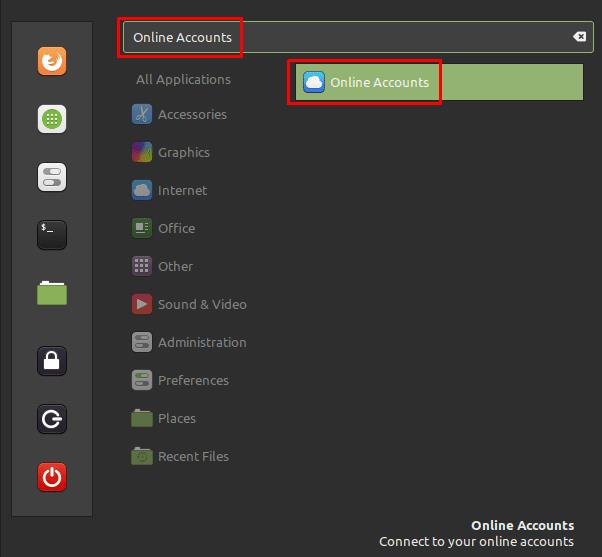
Super 키를 누른 다음 "온라인 계정"을 입력하고 Enter 키를 누릅니다.
온라인 계정 목록에서 로그인할 수 있는 서비스 목록을 볼 수 있습니다. 서비스는 Google, Nextcloud, Facebook, Microsoft, Flickr, Foursquare 및 Microsoft Exchange입니다. 목록 하단에 있는 점 3개 아이콘을 클릭하면 "IMAP 및 SMTP"와 "엔터프라이즈 로그인(Kerberos)" 두 가지 옵션이 더 표시됩니다.
어떤 응용 프로그램이 어떤 서비스와 통합되어 있는지 보려면 창 상단에 있는 "그놈 온라인 계정에 대한 정보" 버튼을 클릭하십시오.
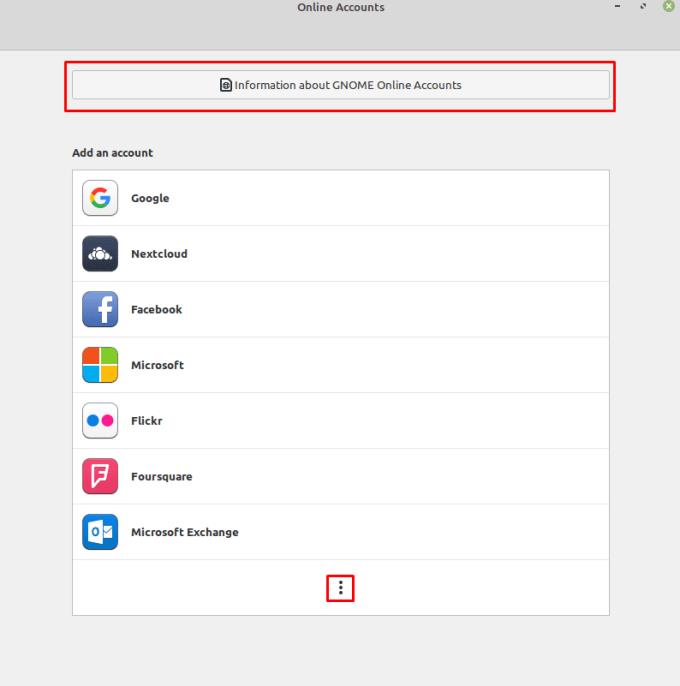
로그인할 수 있는 서비스를 살펴보고 상단에 있는 버튼을 클릭하여 어떤 애플리케이션과 통합되는지 확인하십시오.
새 창에서 Google과 "Owncloud"가 둘 다 클라우드 스토리지 솔루션을 기본 파일 브라우저인 "Nemo"에 통합할 수 있음을 알 수 있습니다.
참고: Nextcloud는 이 창에서 "Owncloud"로 잘못 언급되고 전체적으로 Owncloud의 로고를 잘못 사용합니다. 명확성을 위해 이 문서에서는 대신 Nextcloud를 참조하도록 수정합니다.
기본적으로 Linux Mint에 설치되는 목록의 다른 응용 프로그램은 Google, Microsoft Exchange 및 Nextcloud 계정과 통합할 수 있는 "캘린더"뿐입니다.
일부 온라인 서비스와의 통합을 위해 설치할 수 있는 다른 응용 프로그램은 "Evolution" 이메일 클라이언트, "연락처", "문서", "지도" 및 "사진"입니다.
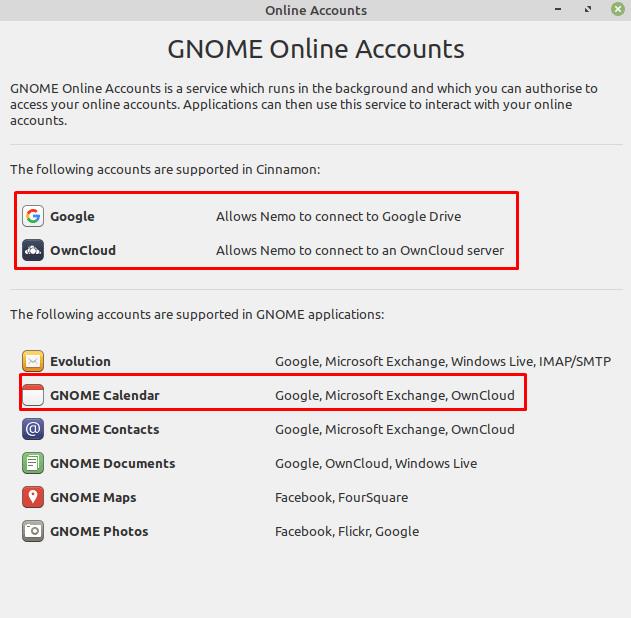
이 계정 통합을 활용하는 애플리케이션 목록을 볼 수 있습니다.
서비스에 로그인하려면 기본 창의 목록에서 해당 서비스를 클릭한 다음 인증 지침을 따르십시오. 프로세스가 완료되면 통합이 제대로 작동하려면 영향을 받는 애플리케이션을 다시 시작해야 할 수 있습니다.
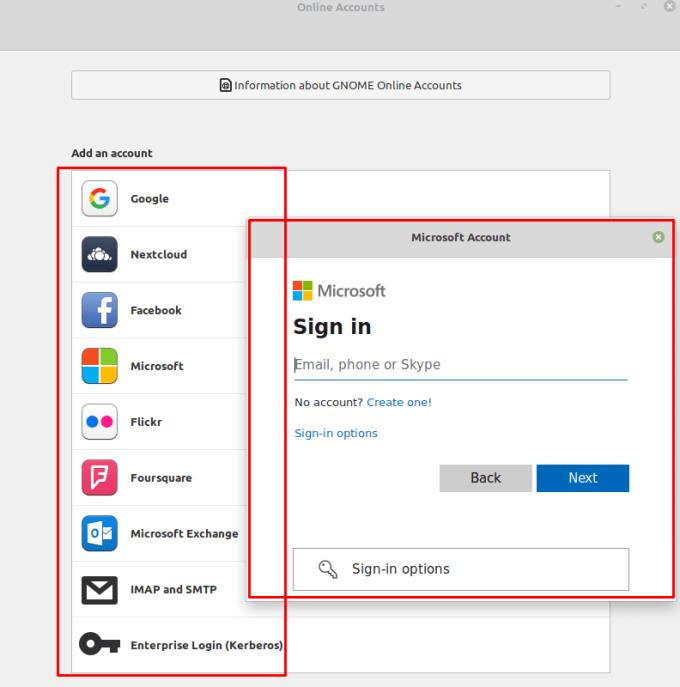
서비스 중 하나에 로그인하려면 해당 서비스를 클릭한 다음 관련 인증 지침에 따라 계정 자격 증명을 입력합니다.
Windows 11 사용자는 이제 Microsoft Store에서 Linux용 Windows 하위 시스템(WSL)을 앱으로 다운로드할 수 있습니다.
이제 Ubuntu, Debian 및 openSUSE와 같은 Linux 배포판에 Microsoft Edge를 설치할 수 있습니다. 설치 방법은 다음과 같습니다.
Windows 10 버전 1909 및 1903은 이제 Linux 2용 Windows 하위 시스템을 지원합니다. 이를 얻으려면 빌드 18362.1049 상위 빌드로 업데이트하십시오.
Linux Mint에서 나만의 키보드 단축키를 만들어 작업을 더 쉽게 만드세요. 또한 이미 존재하는 바로 가기를 자신의 조합으로 바꿉니다.
참고: 이 튜토리얼은 초보자를 위한 것이 아닙니다. 이 튜토리얼에서는 텍스트 기반의 Raspian 터미널 명령을 사용해야 하므로 최소한 다음을 수행해야 합니다.
Linux 사용자라면 CPU(또는 중앙 처리 장치) 소비가 비정상적으로 높아지고 있음을 알 수 있습니다. 주 처리 시스템이 필요한 이유 우리 전문가의 다음 팁을 통해 Linux에서 CPU 시간을 낭비하는 요소를 찾으십시오.
Linux Mint의 새로운 데스크렛으로 중요한 정보를 얻으십시오. 필요한 만큼 추가할 수 있는 방법을 확인하십시오.
데스크탑 아이콘을 원하는 대로 배열하여 파일에 더 빠르게 액세스하십시오. 사용자 지정 환경을 즐길 수 있도록 Linux 데스크톱을 구성합니다.
애플릿을 더 빨리 찾으려면 메뉴 애플릿을 원하는 대로 구성하십시오. 이러한 변경을 통해 보다 개인화된 경험을 얻을 수 있습니다.
이제 Microsoft의 Chromium 기반 Edge 브라우저를 Linux에서 사용할 수 있습니다. 아직 일반 공급에 도달하지는 않았지만 "Dev Channel"에서 Edge를 설치할 수 있습니다.
Python은 선택하기 어렵지 않은 비교적 간단한 프로그래밍 언어입니다. Python의 기능 중 일부는 기본 Python에 포함되어 있지 않습니다. 이 자세한 단계를 통해 PIP를 사용하여 Python 모듈을 쉽게 설치하십시오.
Alt-Tab 작동 방식을 구성하고 훨씬 더 개인화된 경험을 얻으십시오. 원할 때 원하는 방식으로 바로 가기를 사용합니다.
Arial, Verdana 및 Times New Roman: 어떤 운영 체제를 사용하든 이 글꼴을 사용하는 문서를 받았을 것입니다. 기본 Windows 글꼴
하나의 작업 공간에 필요한 모든 것을 담을 수 없습니까? Linux Mint에서 새 작업 공간을 만들고 모든 작업을 추적하는 방법을 알아보세요.
각 가족 구성원에 대한 사용자 계정을 생성하여 Linux Mint에서 실수로 파일을 삭제하는 것을 방지합니다. 새로운 사용자를 빠르게 생성하여 보다 체계적으로 관리하세요.
이 가이드의 단계에 따라 Linux Mint에서 즐겨찾기 메뉴를 사용자 정의하십시오.
최고의 Linux용 VPN은 온라인 개인 정보 보호, 표준 암호화, 안전한 토렌트 및 Netflix, Amazon, Hulu 콘텐츠 차단 해제를 염두에 두고 기사에 나열되어 있습니다. 자세한 내용은 기사를 읽으십시오.
Linux OS 컴퓨터를 사용하는 전문 음악가 또는 음악 작곡가라면 이를 위한 앱이 있습니다. 작곡, 자르기 또는 편집에 도움이 될 수 있는 Linux 음악 제작 도구에 대해 알아보려면 이 글을 읽으십시오.
Linux 배포판이 왜 그렇게 자주 업그레이드되는지 생각해 본 적이 있습니까? 이것이 자유 소프트웨어임에도 불구하고 Linux가 Windows나 macOS만큼 인기가 없는 이유 중 하나일 수 있습니다. Linux 커널 업데이트와 같은 Linux 업그레이드가 그렇게 자주 발생하는 이유와 적용해야 하는지 여부를 알려드리겠습니다. 읽어!
Linux 파티션 관리자를 찾고 계십니까? 이러한 오픈 소스 Linux 파티션 관리자를 사용하여 작업하는 동안 충분한 공간을 확보하십시오.
컴퓨터에서 입력할 때 키를 여러 번 누르는 것보다 길게 누르고 싶은 경우가 있습니다. 이것은 종종 가장 유용합니다.
Linux Mint를 사용하는 경우 다른 Linux 배포판보다 선호할 것입니다. 기본 색 구성표가 마음에 들지 않을 수도 있습니다. 몇 가지 있는 동안
Linux Mint의 하단 패널은 Windows의 시작 표시줄과 유사합니다. 하단 패널에 있는 항목을 구성할 수 있을 뿐만 아니라
Linux Mint에는 일련의 내장 기능이 포함되어 있지만 해당 기능을 확장하는 방법에는 여러 가지가 있습니다. 더 추가하는 가장 확실한 방법
새 저장 장치를 연결하는 경우 포맷하여 단일 저장 장치로 사용하는 것이 좋습니다.
컴퓨터를 사용할 때 일반적으로 키보드와 마우스로 제어합니다. 그러나 랩톱을 사용하는 경우 터치패드를 사용하여
























